
2025-04-17 11:54:05来源:meihuatou 编辑:佚名
当电脑遭遇蓝屏故障时,重装系统往往是解决问题的有效手段。以下是一篇关于如何在电脑蓝屏情况下重装系统的原创文章,旨在帮助用户顺利恢复电脑的正常运行。
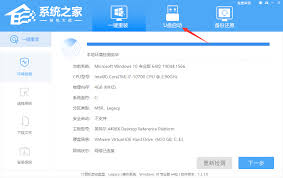
在开始重装系统之前,务必备份所有重要数据。因为重装系统会清除硬盘上的所有数据,包括文档、图片、视频等。可以使用u盘、移动硬盘或云存储服务进行备份,确保数据的完整性和可读性。这一步至关重要,任何意外都可能导致数据永久丢失。
接下来,需要准备一个系统安装介质。这可以是系统安装光盘或usb启动盘。如果没有现成的安装介质,可以从官方网站下载对应操作系统的iso格式镜像文件,并使用工具如rufus、大白菜、ultraiso等制作启动盘。
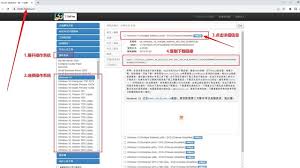
- 如果选择使用u盘,请确保u盘容量至少为8gb,并且没有重要数据,因为制作启动盘的过程中会格式化u盘。
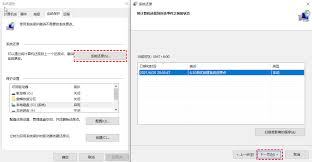
- 如果选择使用光盘,请确保光盘没有划痕,并且光驱能够正常读取。
重启电脑,在开机画面出现时按下相应的键(如f2、f10、del等)进入bios或uefi设置界面。在boot(启动)菜单中,将启动顺序调整为首先从usb或光驱启动。保存设置并重启,电脑将从安装介质启动。
1. 选择安装语言和设置:按照屏幕上的指示选择安装语言、时区等设置,并点击“下一步”继续。
2. 选择安装类型:在安装类型选择界面,推荐选择“自定义:仅安装windows(高级)”,以便进行全新安装并清除旧系统。
3. 分区和格式化:在分区界面,可以选择删除所有分区并重新创建新分区,或者保留部分分区以用于数据存储。注意,删除分区将丢失该分区上的所有数据,请确保已提前备份。完成分区后,选择主分区进行系统安装,并进行格式化。
4. 等待安装完成:系统安装过程可能需要一段时间,期间电脑会自动重启多次。请耐心等待,不要中断安装过程。
安装完成后,根据提示设置账户、密码等基本信息。连接网络以完成系统更新和驱动安装。系统更新可以修复已知的安全漏洞,提高系统的稳定性和安全性。驱动安装可以确保硬件设备的正常运行。
最后,不要忘记恢复之前备份的数据。将备份的数据从u盘、移动硬盘或云存储服务中复制回电脑,确保数据的完整性和可读性。
通过以上步骤,你可以成功解决电脑蓝屏问题并重装系统。记得在安装完成后再次检查所有设备是否正常工作,并享受焕然一新的电脑体验。如果问题依旧存在,可能需要考虑硬件故障的可能性,并寻求专业的技术支持。